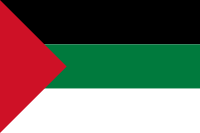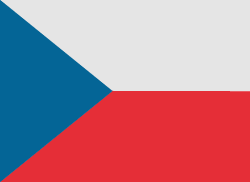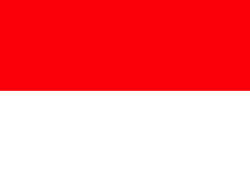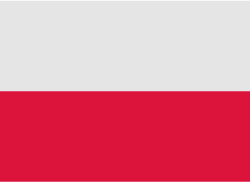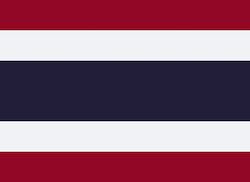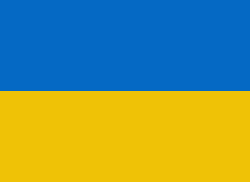Apple製品に関する詳細情報にアクセスするには、デバイスのシリアル番号を入力してください。 iPhone、iPad、iPod、MacBook 、 iWatch 、 Apple TV 、 AirPods (またはその他のAppleデバイス)のユーザーの場合は、シリアル番号を入力するだけで、デバイスに関する非表示の情報にアクセスできます。無料のSNルックアップ機能を使用して、Appleデバイスに関する秘密情報を読んでください。
Apple製品に関する詳細情報にアクセスするには、デバイスのシリアル番号を入力してください。 iPhone、iPad、iPod、MacBook 、 iWatch 、 Apple TV 、 AirPods (またはその他のAppleデバイス)のユーザーの場合は、シリアル番号を入力するだけで、デバイスに関する非表示の情報にアクセスできます。無料のSNルックアップ機能を使用して、Appleデバイスに関する秘密情報を読んでください。
Appleデバイスでシリアル番号を見つける方法
以下の手順を見て、必要に応じてシリアル番号を簡単に見つける方法を学びましょう。 iPhone、iPad、iPod、HomePod、Mac、またはその他のApple製品でこの番号を見つけるのにこれ以上問題はないはずです。
最初にどこをチェックしますか?
デバイスのシリアル番号が記載されている場所は、製品によって異なることに注意してください。
以下の場所をチェックしてください:
- 製品の表面。
- デバイスがiTunesと同期している場合、シリアル番号はそこで見つかります。
- Macの場合:
- アップルメニューを開きます。
- このMacについてを選択します。
- すごい!これがあなたのシリアル番号です。
- iPhone、iPad、iPod touch、iPod、Apple Watchの場合:
- [設定]に移動します。
- [一般]を見つけて選択します。
- アイコンについて]を選択します。
- よくやった!ここに必要な情報がすべて揃っています!
製品の問題がありません
製品が盗まれたり紛失したりしていない場合は、以下の情報を確認してください。また、デバイスの電源をオンにできない場合。
- 元のパッケージをお持ちの場合–シリアル番号はバーコードに記載されています。
- iPhone、iPad、iPod touch、およびiPodケースでは、シリアル番号を取得するために、iTunes設定の[デバイス]タブを確認してください。
- 購入した製品のシリアル番号も確認できるので、元の製品の領収書または請求書を確認してください。
シリアル番号/ IMEIとは何ですか? iPhone、iPad、またはiPod Touchでシリアル番号またはIMEIを見つける方法は?
これは、個々のデバイスを識別する一意の番号です。同じIMEI(International Mobile Equipment Identity)またはシリアル番号を持つガジェットは世界に他にありません。
それを人間のDNAと比較することができます。これは人間の不変の特徴です。ただし、双子のDNAの場合のように、例外は1つもありません。さらに優れた比較は、特定の人物を1人だけ識別する指紋です。
シリアル番号/ IMEIは何に必要ですか?
新しいデバイスを購入した場合は、盗難や紛失の場合に備えて、シリアル番号とIMEIを確認して書き留めておく価値があります。メーカー、モデル、シリアル番号を識別するために使用できます。
IMEI番号は14桁の文字列で、文字列全体を確認するための15番目のチェックディジットが追加されています。
シリアル番号には、数字、文字、その他の活版印刷の記号を含めることも、完全に文字列で構成することもできます。
iPhoneのシリアル番号
始める前にお読みください
- これらの番号は、設定、iTunes、物理デバイス、元のパッケージなど、いくつかの場所にあります。
- シリアル番号またはIMEI / MEID番号を使用して、Appleサポートに問い合わせたときにデバイスを識別することができます。
シリアル番号、IMEI / MEIDまたはICCIを見つける方法
必要な数を確認するのにまだ問題がありますか?次のセクションに進みます。
iPhone
- iPhone 11
- iPhone 11 Pro
- iPhone 11 Pro Max
- iPhone XS
- iPhone XS Max
- iPhone X
- iPhone 8
- iPhone 8 Plus
- iPhone 7
- iPhone 7 Plus
- iPhone 6s
- iPhone 6s Plus
これらのiPhoneでは、シリアル番号は[設定]にあり、IMEI / MEIDはSIMトレイにあります。ただし、APPLEヘルプデスクに接続しているときに携帯電話を識別する必要がある場合は、[設定]メニューを開くことができないため、シリアル番号の代わりにIMEI / MEIDを使用できます。
- iphone 6
- iPhone 6 Plus
- iPhone SE
- iPhone 5s
- iPhone 5c
- iPhone 5
上記の6台のiPhoneの場合、 [設定]でシリアル番号を確認でき、背面でIMEI / MEID(MEIDはIMEIの最初の14桁)を確認できます。
同様に、サポートが必要なのに[設定]メニューを開くことができない場合は、シリアル番号の代わりにIMEI / MEIDを使用できます。
- iPhone 3G
- iPhone 3GS
- iPhone 4(モデルGSM)
- アイフォーン4エス
4つの最も古いiPhoneの場合、シリアル番号とIMEI / MEIDはSIMトレイにあります。背面にはシリアル番号とIMEIの両方が刻印されています。
iPadとiPodtouch
APPLE iPad、iPad Pro、iPod touchのシリアル番号は、デバイスの背面にあります。 iPadセルラーモデルの場合、IMEI番号も見つけることができます。 MEIDとは何か疑問に思われる場合は、IMEIの最初の14桁です。
iTunes
お使いのデバイスのシリアル番号がiTunesにもあると信じられますか?以下の手順を確認し、iTunesでこの番号を見つける方法を学びましょう!
- まず、デバイスをコンピューターに接続します。
- 自動的に開かない限り、 iTunesを開きます。
- 次に、デバイスを見つけます。
- [概要]タブを選択します。
- すごい!ここにすべての必要な情報があります!
重要:
iPhoneの場合は、[電話番号]をクリックしてIMEI / MEIDとICCIDを見つけます。
iPad (セルラーモデル)の場合は、bをクリックしてCDN、IMEI / MEID、およびICCIDを検索します。
ケースの周りにデバイスはありません
最初の方法
- まず、コンピューターでブラウザーを開き、 Apple IDアカウントページ(appleid.apple.com)に移動します。
- 次に、特定のデバイスに関連するAppleIDでサインインします。
- [デバイス]タブを見つけて選択します。
- 最後に、そのデバイスを選択します。
- よくやった!ここでは、デバイスのシリアル番号とIMEI / MEID番号を確認できます。
2番目の方法
同じAppleIDにサインインしているiOS10.3以降のデバイスを使用している場合にのみ有効です。
- でブラウザを開き、 Apple IDアカウントページ(appleid.apple.com)に移動します。
- 適切なAppleIDでログインします。
- このデバイスを選択します。
- 次に、 [設定]> [あなたの名前]に移動します。
- 下にスクロールして、このAppleIDに合わせて歌われたすべてのデバイスを確認します。
- 最後に、必要なデバイス名を選択し、シリアル番号とIMEI / MEID番号を表示します。
バーコードの方法
以下のオプションのいずれも適切ではなかった場合でも、デバイスの元のパッケージがまだある場合は、これらの番号を見つける可能性がもう1つあります。これは、IMEI / MEIDまたはシリアル番号を見つける最も簡単な方法です。
- デバイスのパッケージを見つけて受け取ります。
- 裏返して、ここで、バーコードにすべての十分な情報があります!
iPad、Apple Watch、iPod
マック
その他のAppleデバイス
シリアル番号検索機能からどのような情報を取得できますか?
私たちのサービスは、Appleデバイスに関する多くの有用な情報を提供します。ここでは、次のようなシリアル番号に隠されている詳細データを読むことができます。
- モデル-Apple製品の正確なモデル
- カラーバージョンに関する色仕様
- メモリ-ストレージ容量のバージョン
- 製造日-製造時間
- デバイスの年齢-製造日からの年齢
- 工場-製造場所